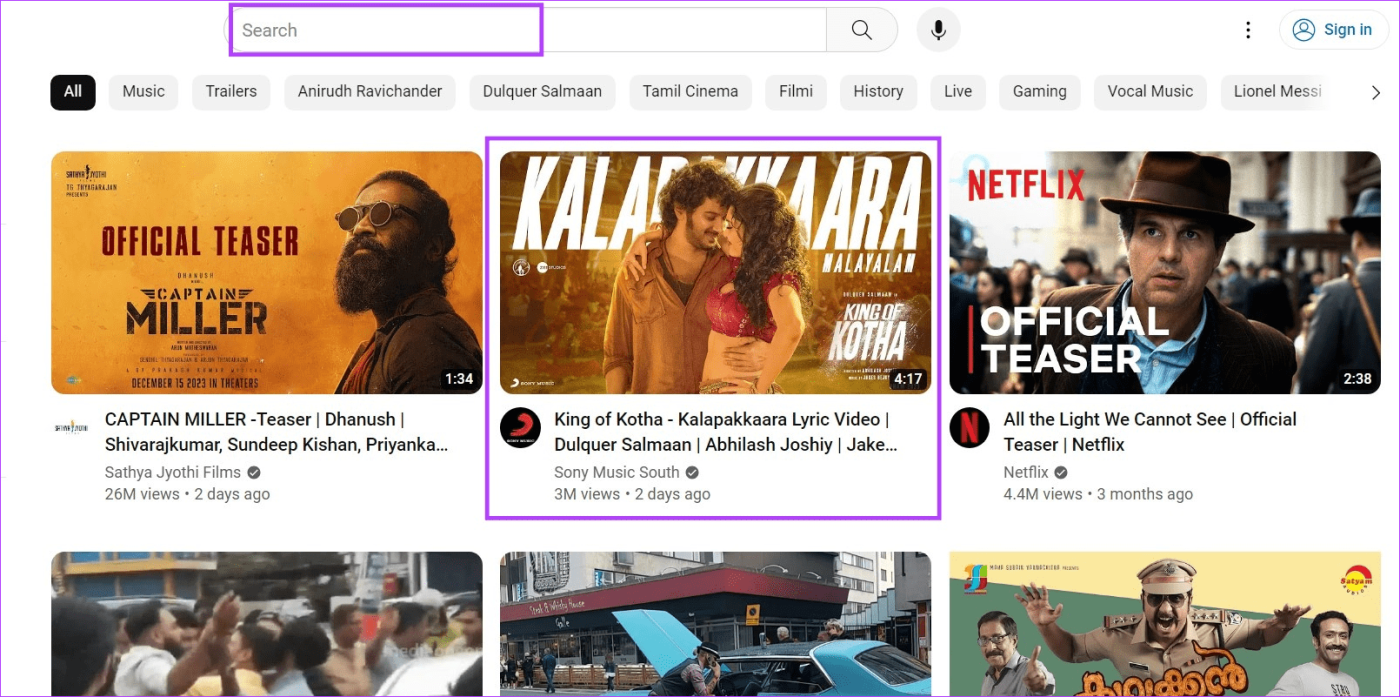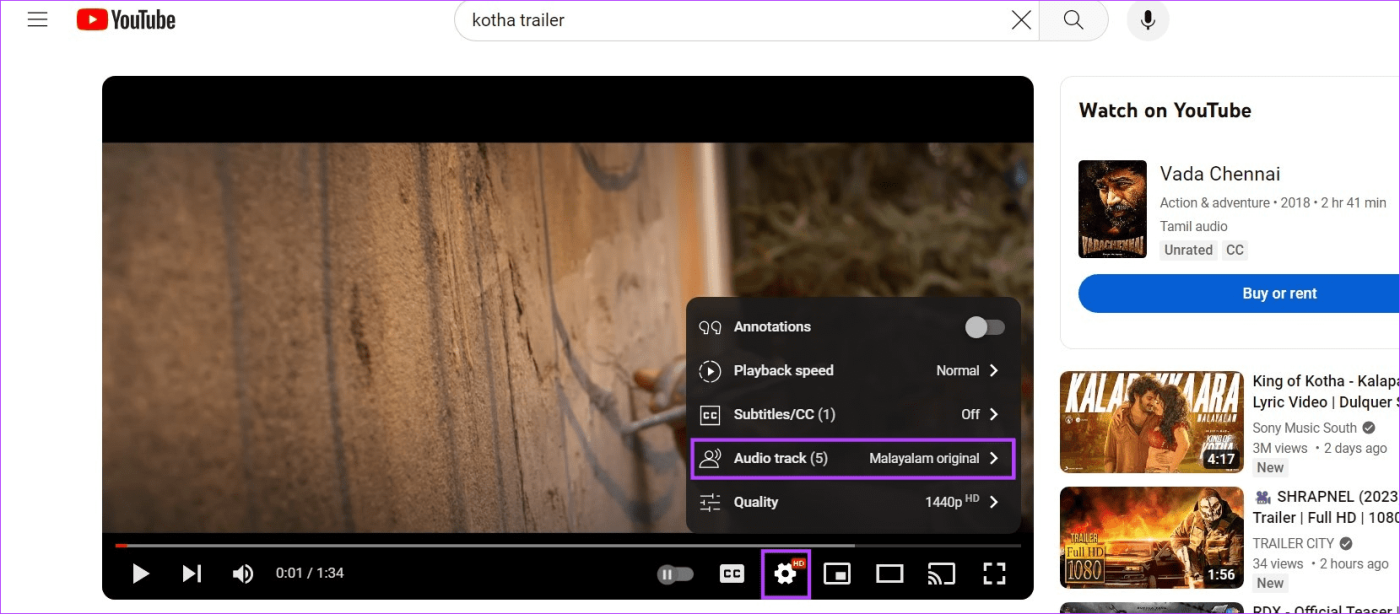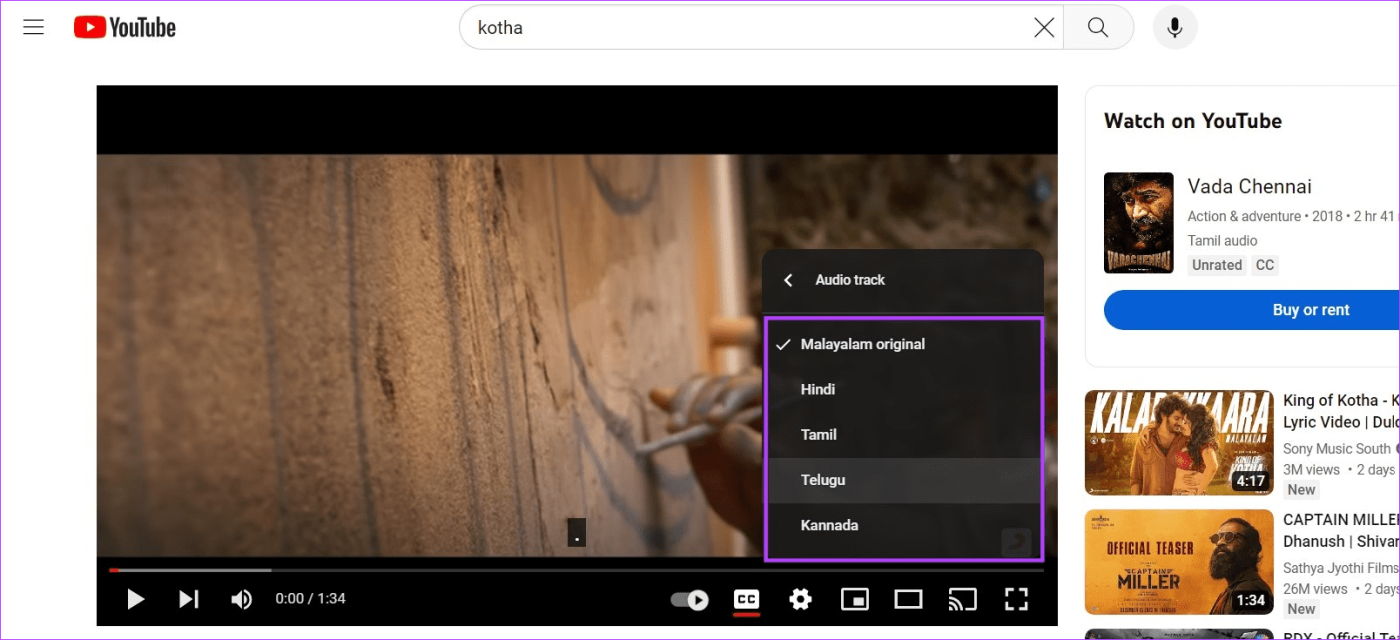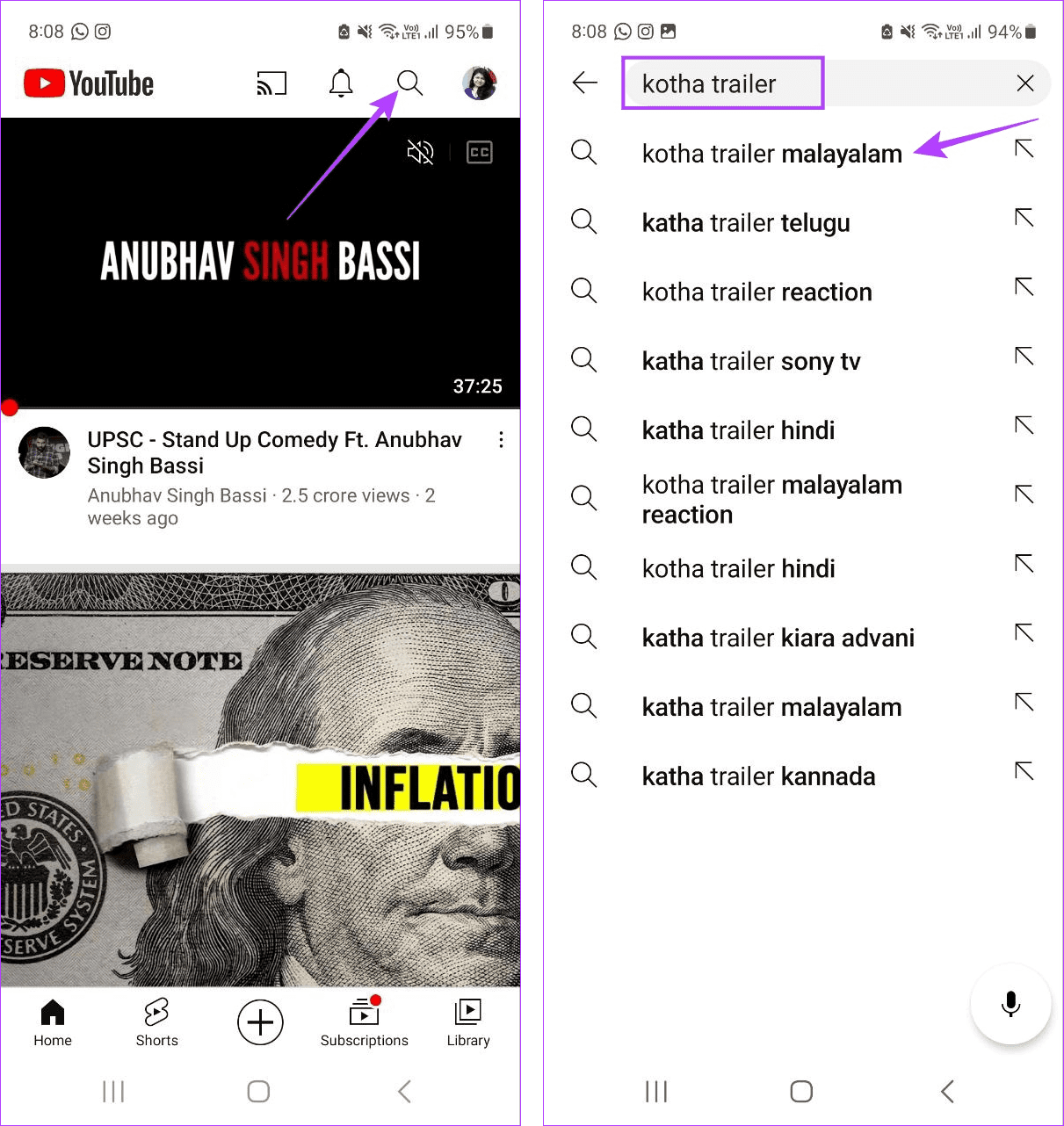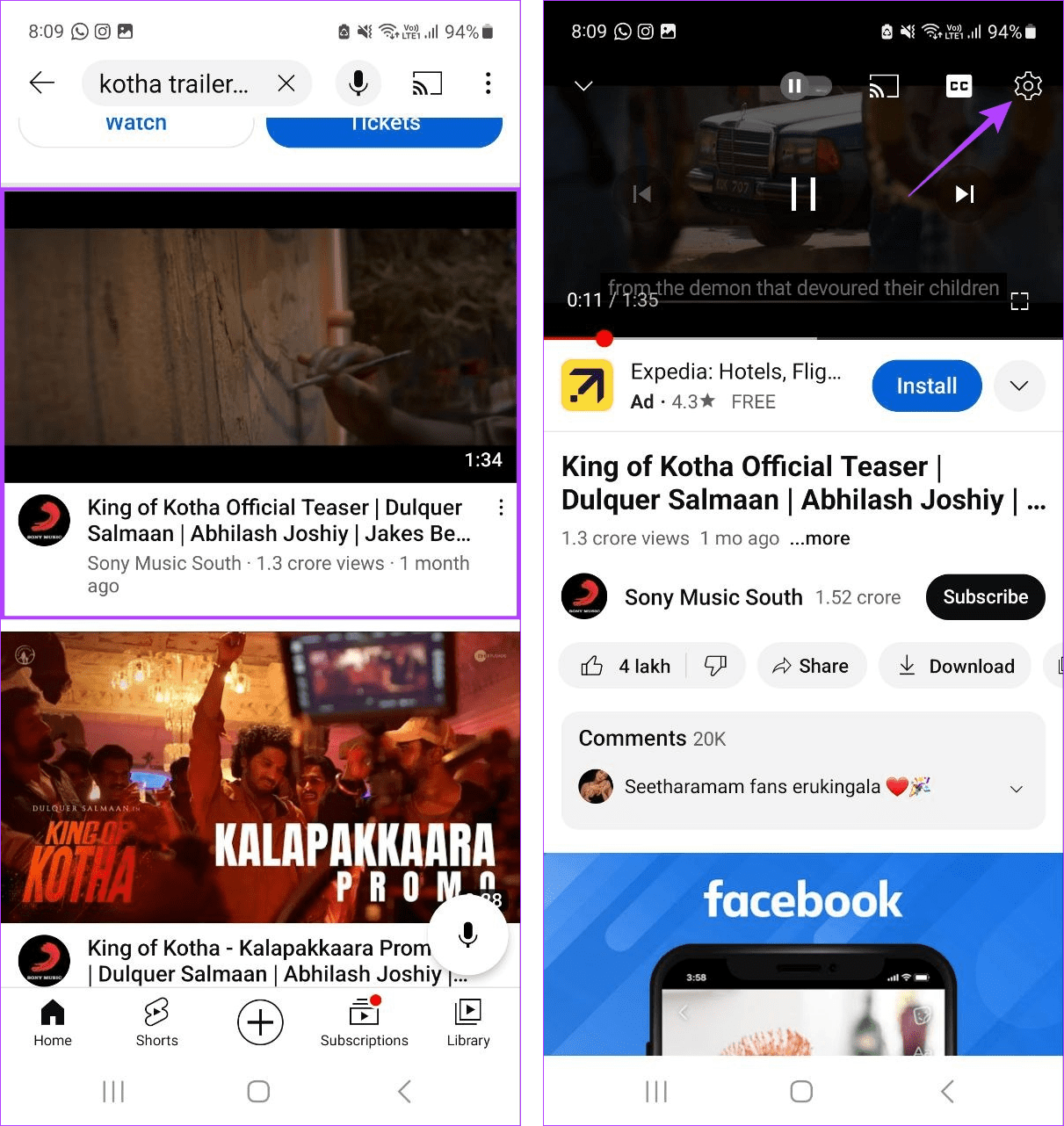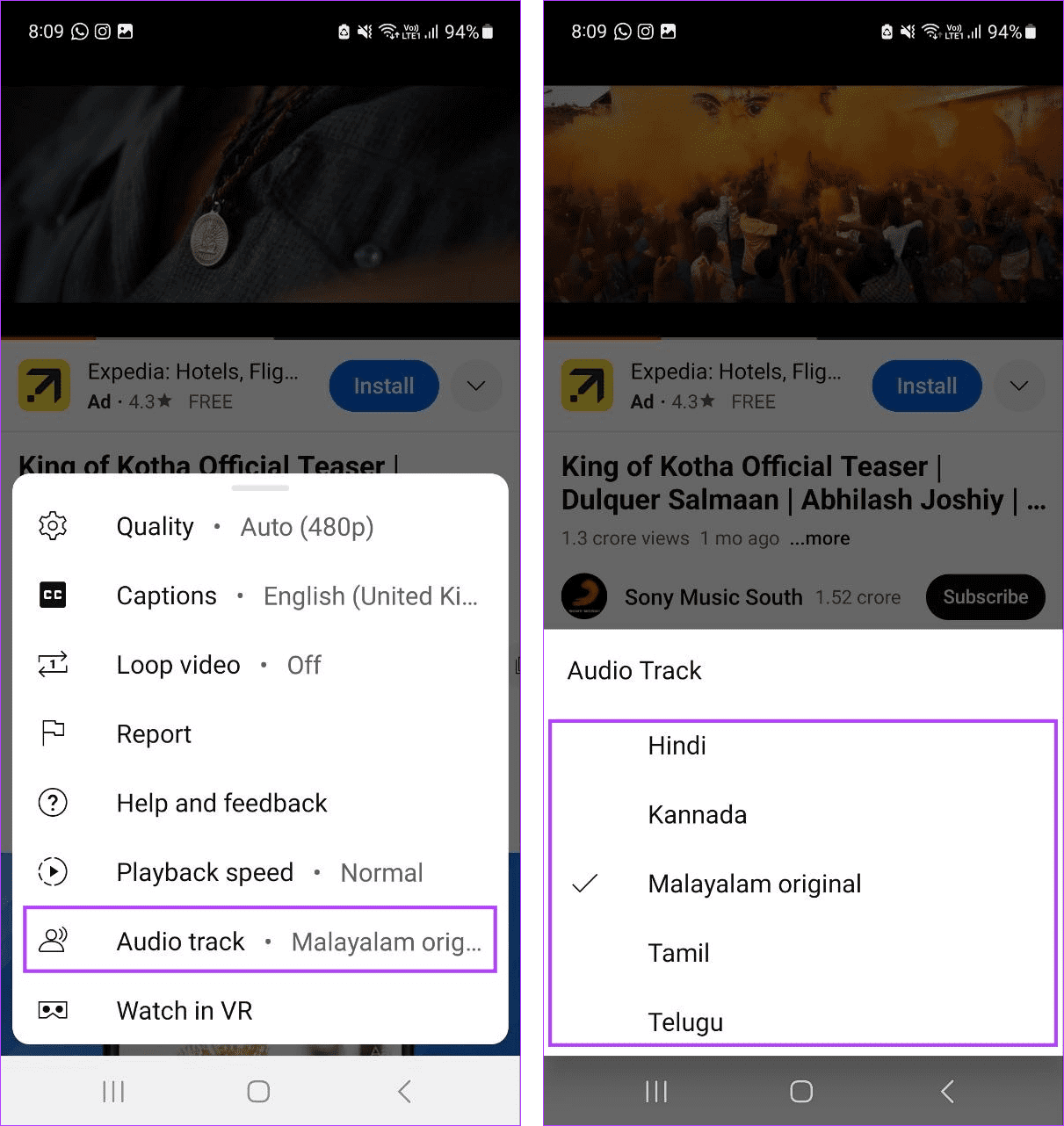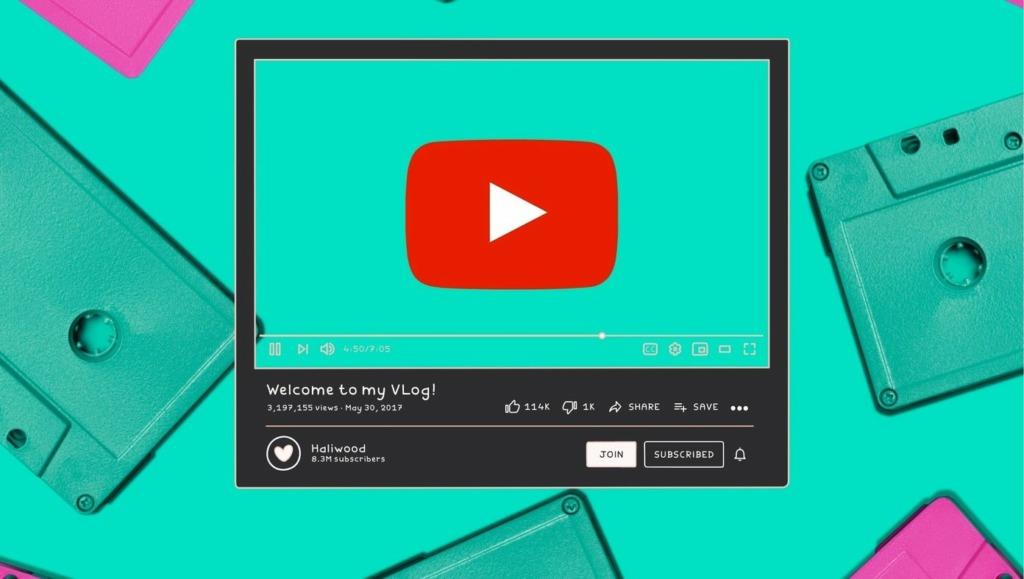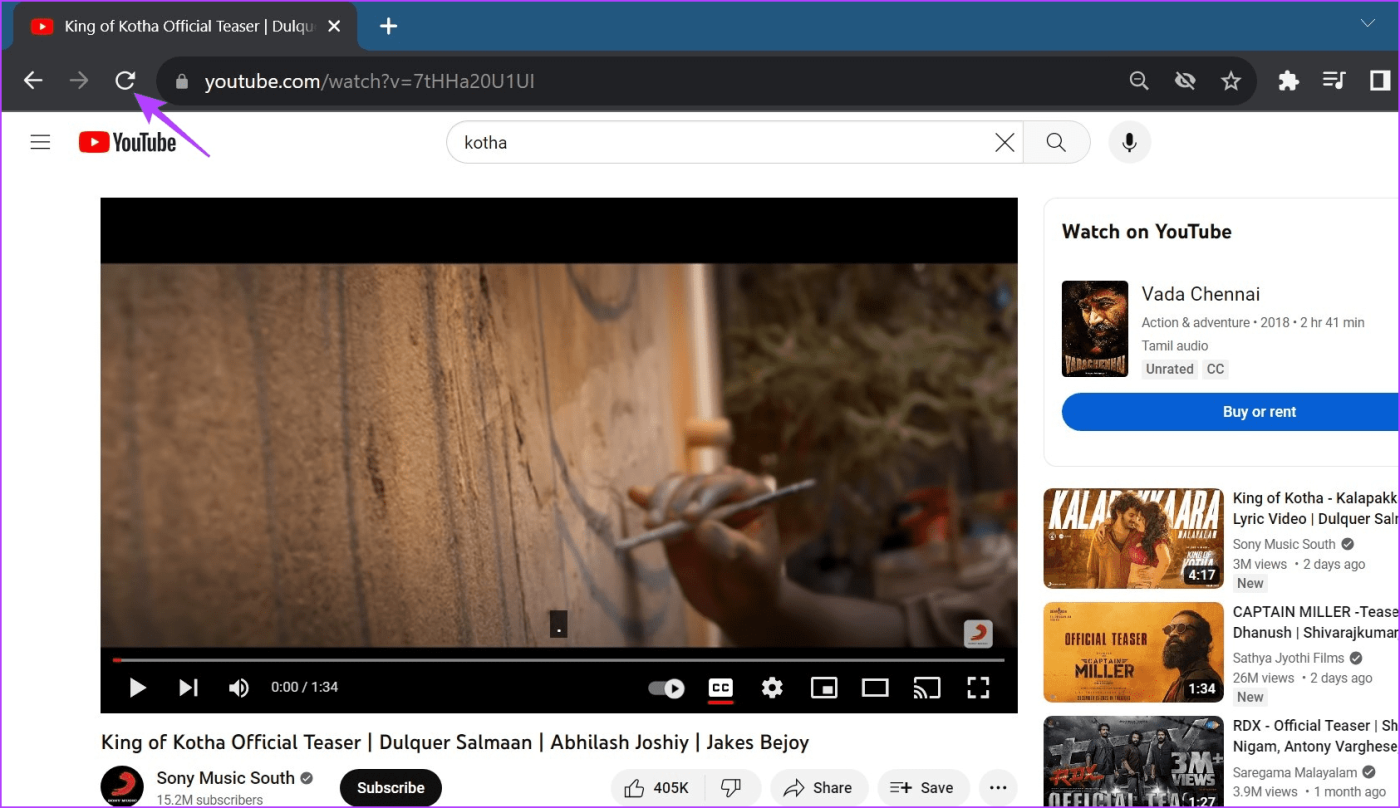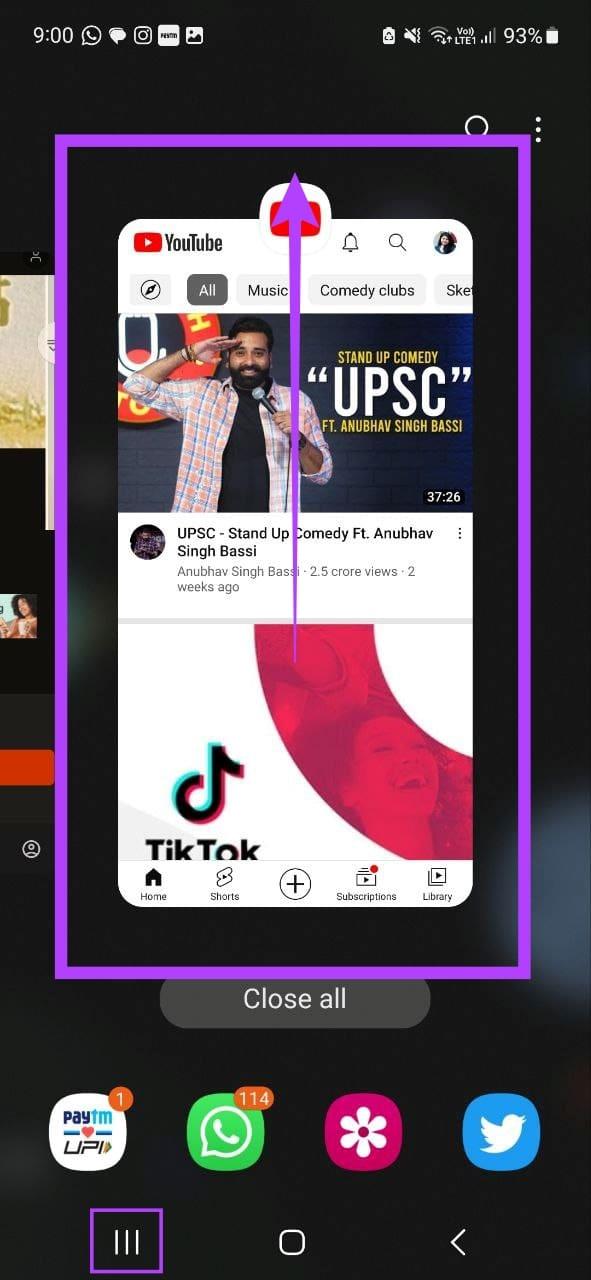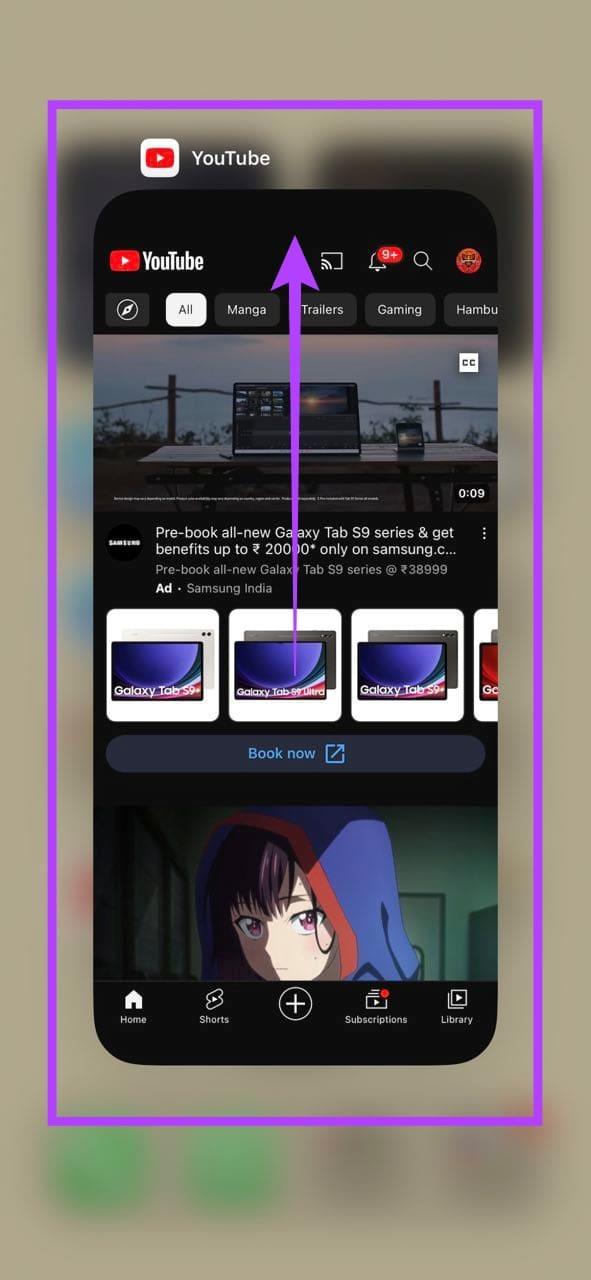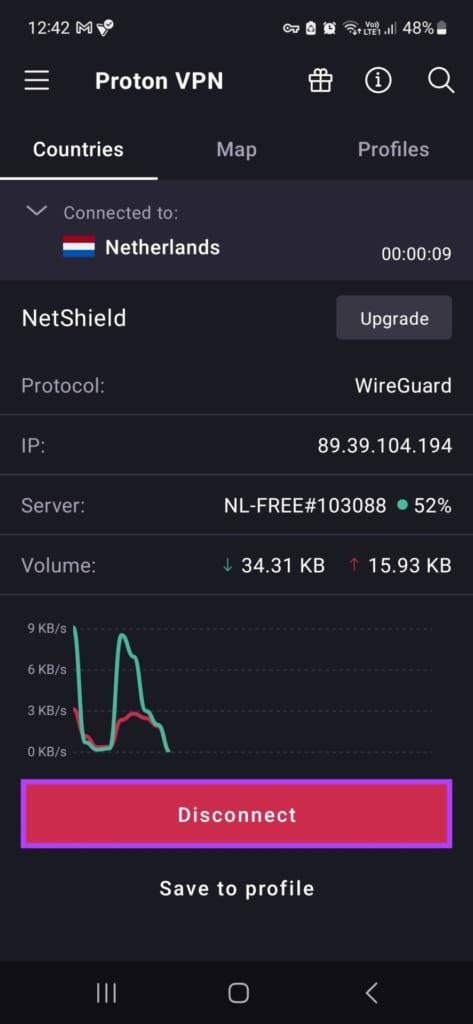Atrás quedaron los días en los que necesitabas cambiar a diferentes vídeos doblados de YouTube para escuchar un idioma específico. Con la última incorporación de la función de pistas de audio múltiples de YouTube, puedes cambiar a una pista de idioma diferente dentro del mismo video. A continuación se explica cómo utilizar esta función en dispositivos móviles y de escritorio.

La función de pistas de audio múltiples de YouTube también puede ayudar a aumentar las vistas del video, ya que no se dividen entre las diferentes versiones dobladas. Pero, ¿cómo utilizar esta función? ¿Y si no puedes usarlo? Vamos a averiguar.
Cómo cambiar el idioma del audio en YouTube usando el navegador web
Paso 1: abre YouTube en cualquier navegador web.
abrir youtube
Paso 2: Aquí, utiliza la barra de búsqueda para encontrar el vídeo relevante o haz clic en él desde la página de inicio.
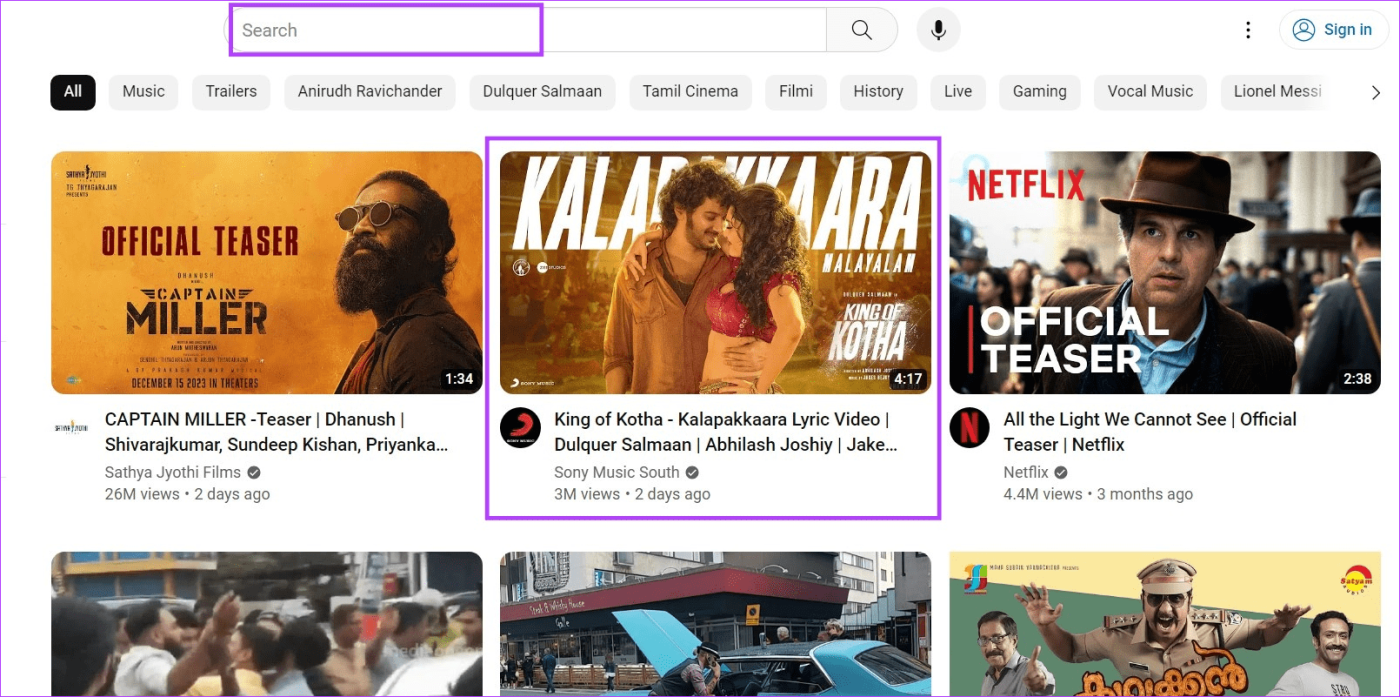
Paso 3: Una vez que se abra el video, vaya al reproductor de video y haga clic en el ícono de la rueda dentada.
Paso 4: Aquí, haz clic en Pista de audio.
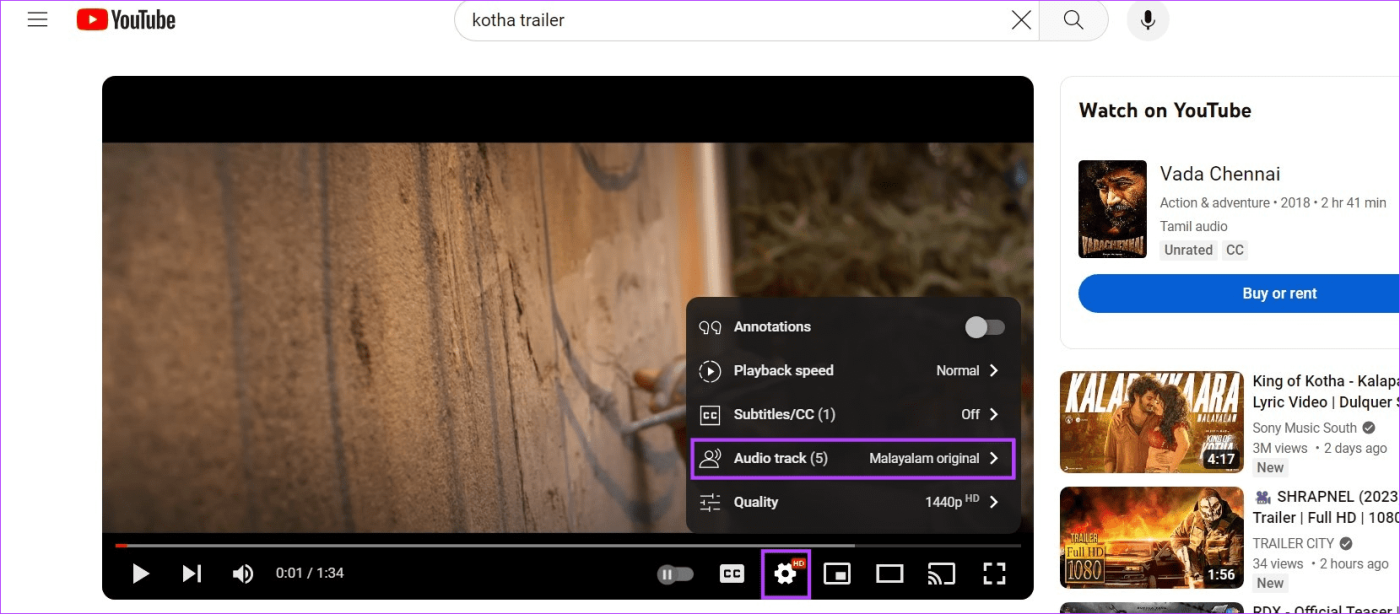
Paso 5: De esta lista de diferentes pistas de audio, seleccione la que prefiera.
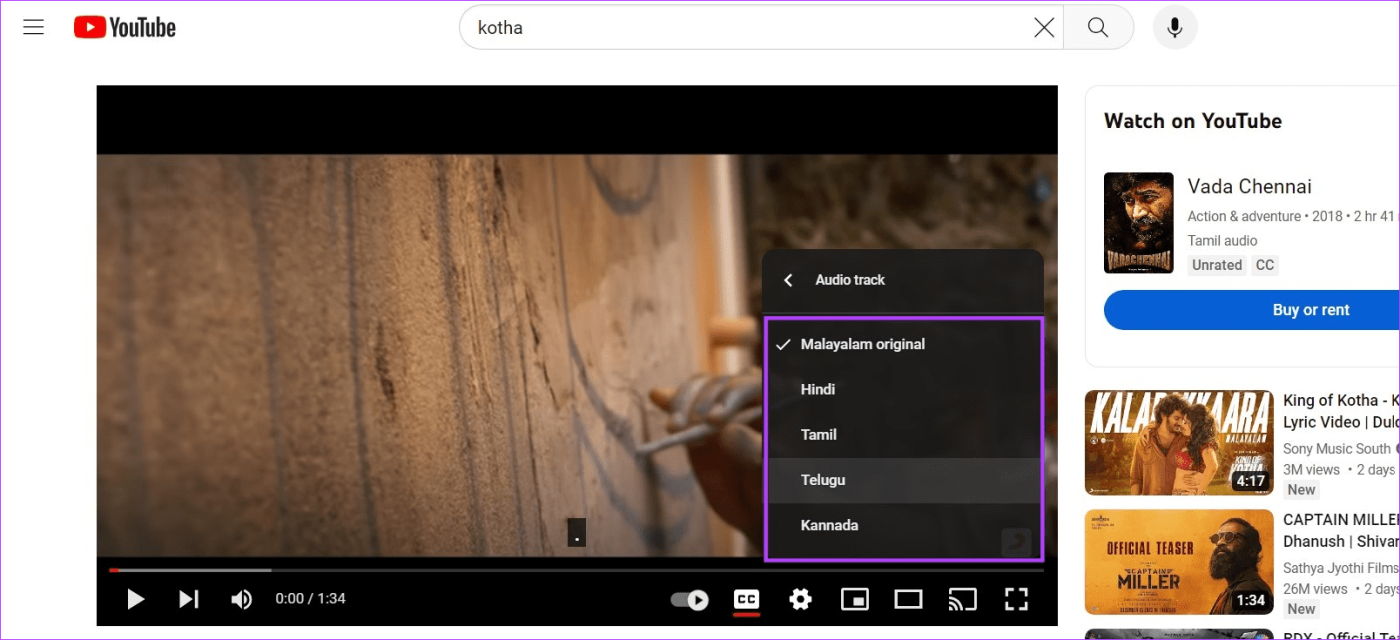
Esto cambiará el idioma del audio en el video de YouTube del original al idioma seleccionado.
Cambiar el idioma de audio de películas y videos usando la aplicación YouTube
Paso 1: abre la aplicación móvil de YouTube.
Paso 2: Luego, toca el ícono de búsqueda.
Paso 3: escribe el nombre del vídeo que deseas abrir y tócalo en los resultados de búsqueda.
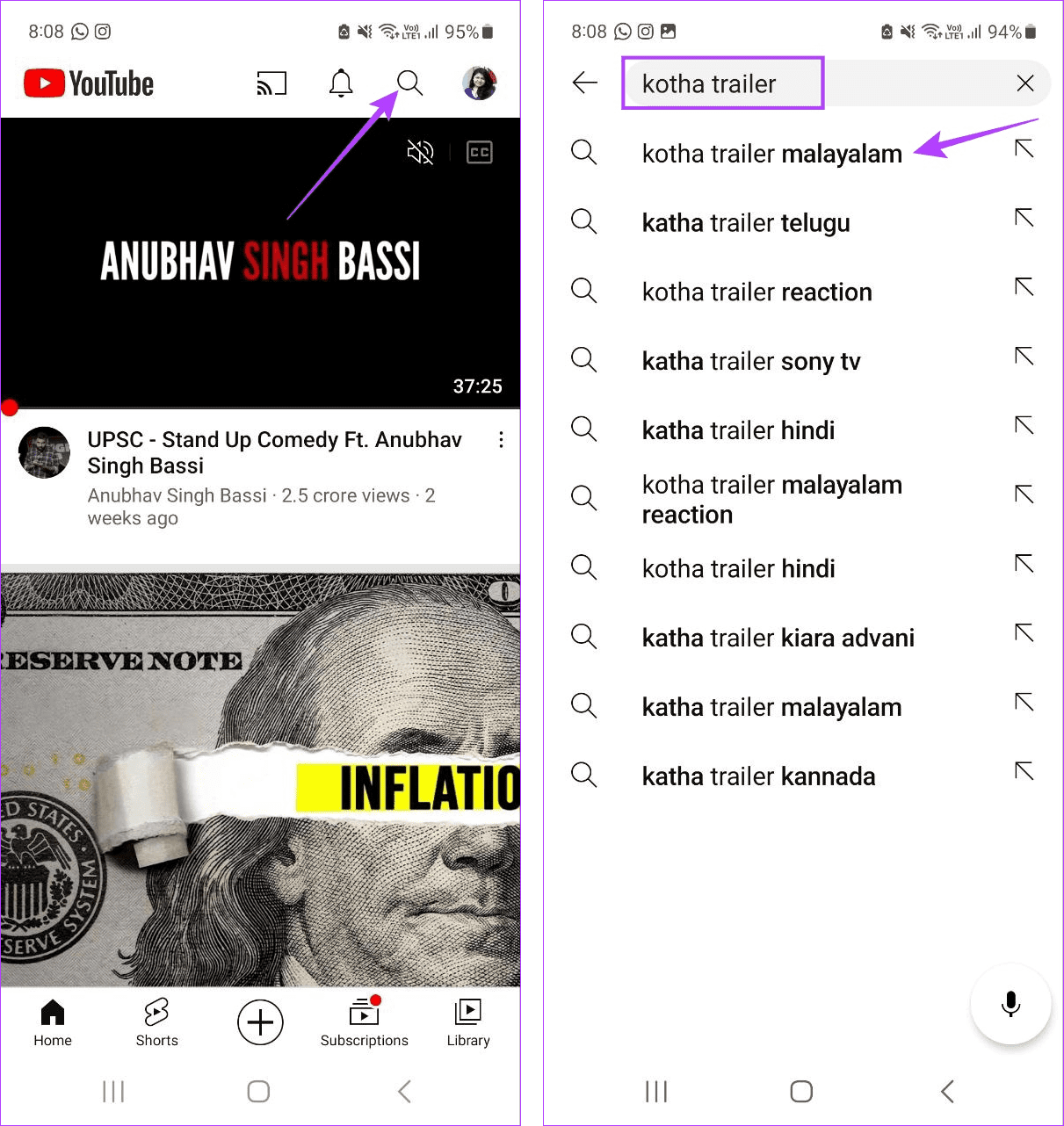
Paso 4: Ahora, toca el video correspondiente.
Paso 5: Una vez que se abra el video, toque la pantalla para ver las opciones.
Paso 6: toca el ícono de la rueda dentada para abrir Configuración.
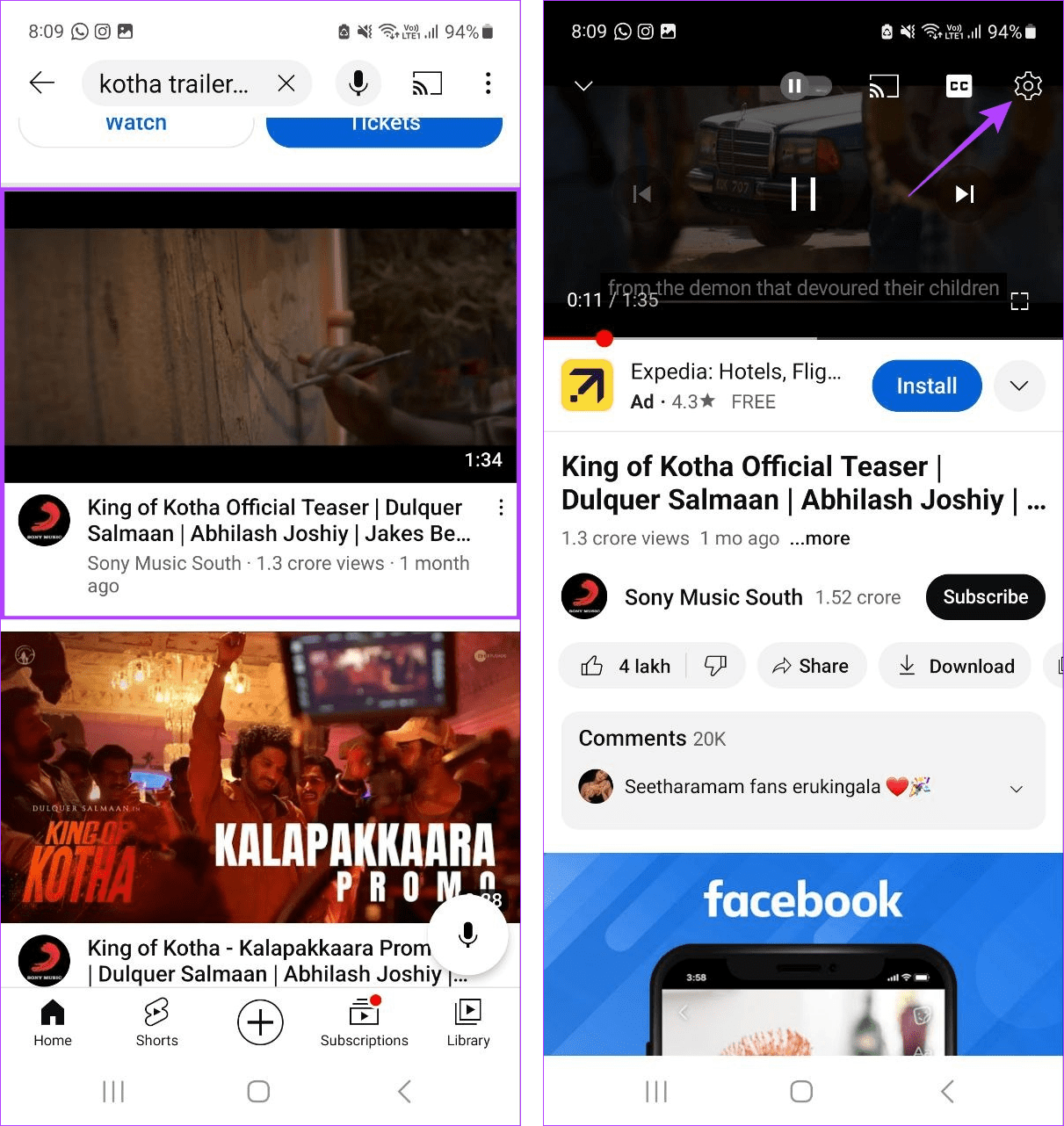
Paso 7: Aquí, toca Pista de audio.
Paso 8: Ahora, seleccione la pista de audio preferida.
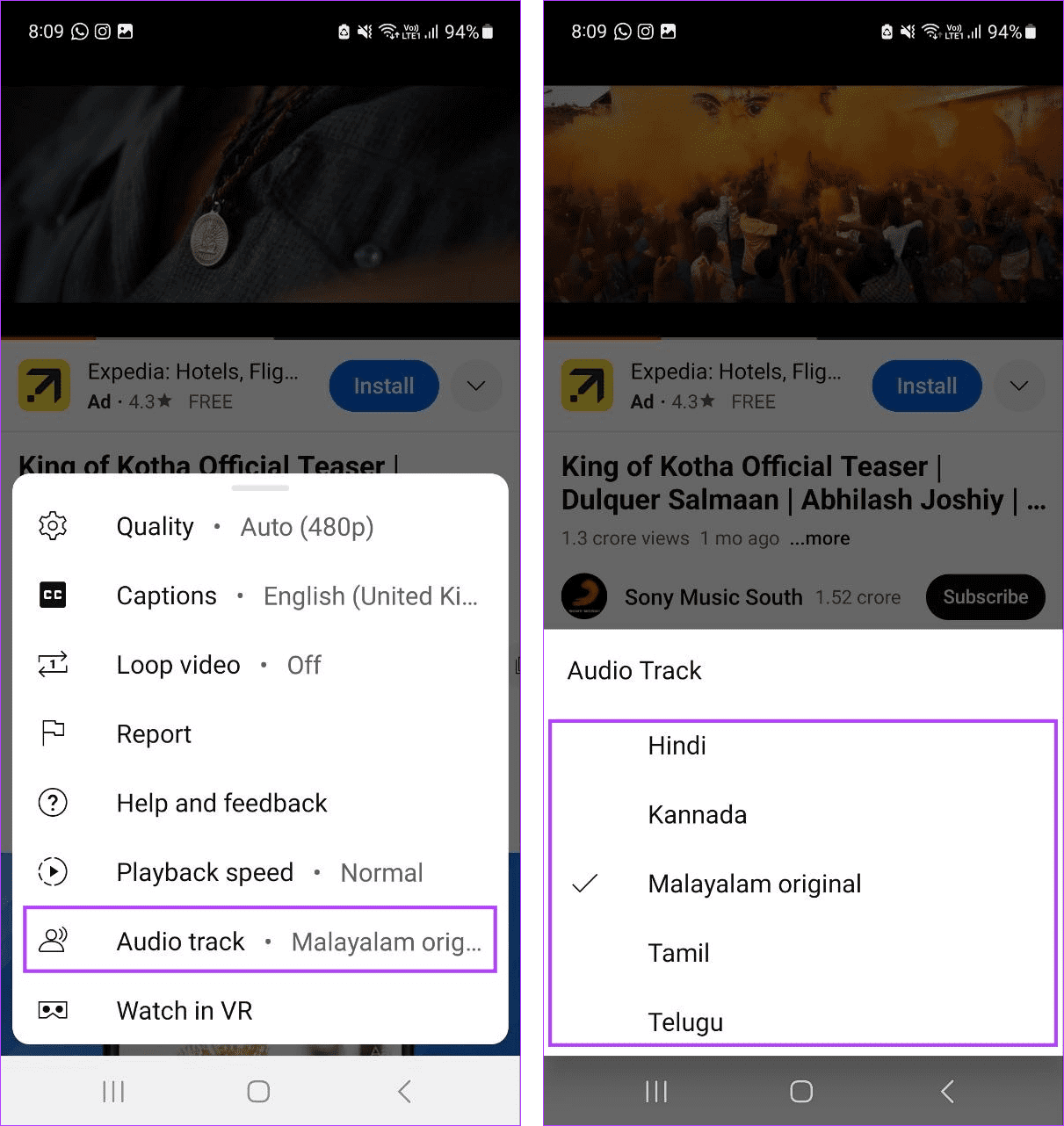
Esto cambiará instantáneamente el idioma del audio de las películas y videos de YouTube seleccionados.
Qué hacer si no puedes acceder a pistas de audio en varios idiomas en YouTube
Debido a que la opción de agregar pistas de audio en varios idiomas y cambiarlas en YouTube es relativamente nueva, algunos usuarios pueden experimentar problemas al usarla. Si este es su caso, consulte 7 formas de poner en funcionamiento esta función.
1. Verifique que las opciones de pistas de audio estén disponibles
Dado que la opción de agregar pistas de audio en varios idiomas a los videos de YouTube es reciente, es posible que varios videos, antiguos y nuevos, no tengan la opción disponible. Por lo tanto, vuelva a verificar para asegurarse de que la opción esté disponible para el video seleccionado.
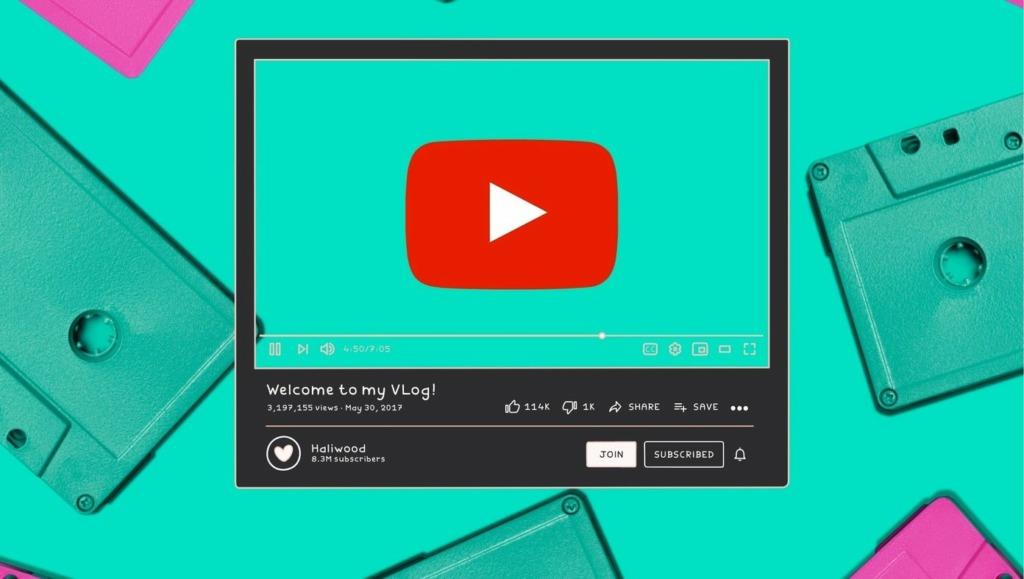
2. Actualiza la aplicación de YouTube
Las actualizaciones de la aplicación son cruciales para garantizar que obtenga acceso a las funciones más recientes. Por lo tanto, si ha estado posponiendo la actualización de la aplicación YouTube, podría ser el momento de hacer el esfuerzo y buscar actualizaciones de la aplicación en sus dispositivos Android e iOS .
Una vez instaladas las actualizaciones, abra la aplicación YouTube nuevamente y vea si la opción para cambiar el idioma del audio está visible para el video seleccionado.
Actualiza YouTube desde Play Store
Actualiza YouTube desde la App Store
3. Vuelva a cargar la página web
Si aún no puedes ver la opción para cambiar el idioma del audio en YouTube, recargar la página podría ser útil. Esto le ayudará a cargar una copia nueva de la página, eliminando cualquier problema que pueda haber ocurrido anteriormente. Así es cómo.
Paso 1: en su navegador web, vaya a la barra de menú.
Paso 2: Aquí, haz clic en el ícono de recarga.
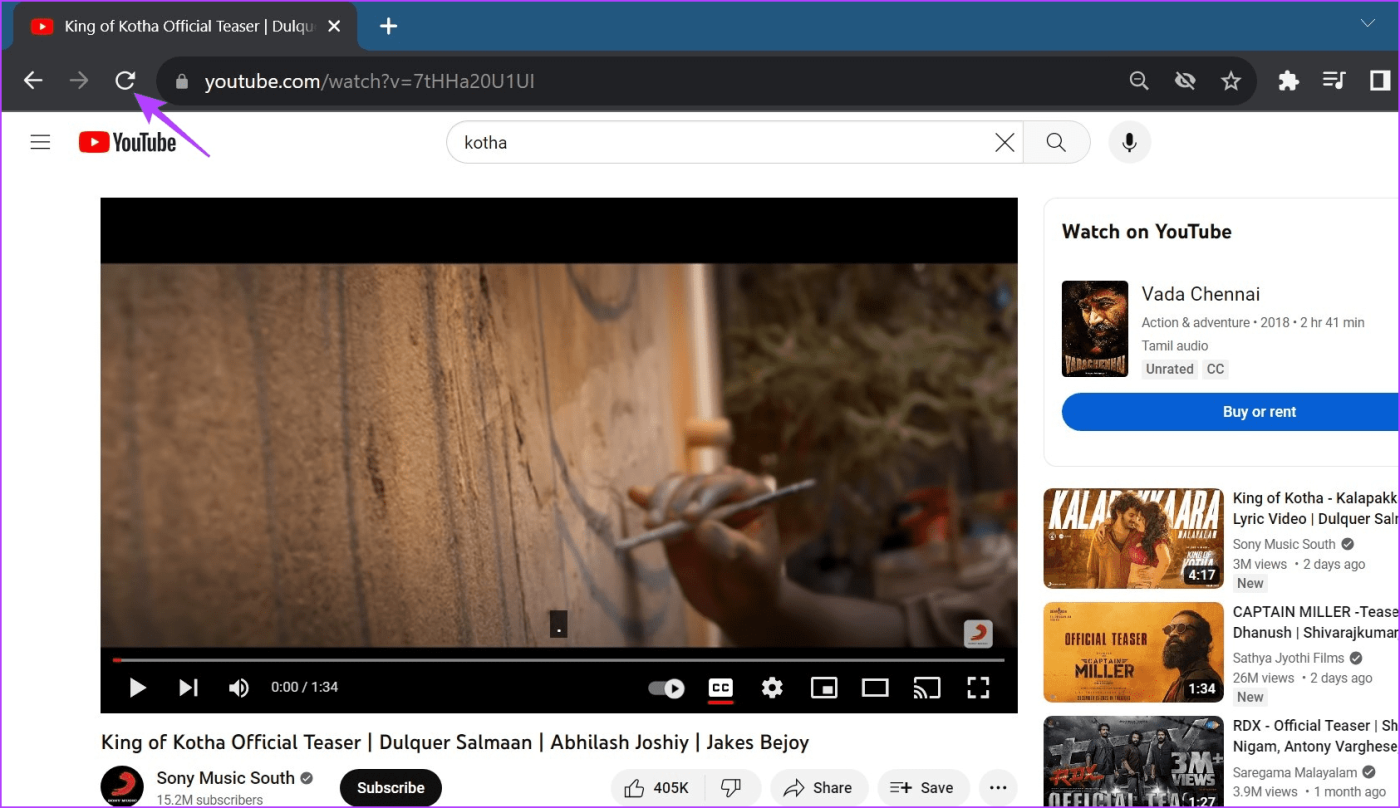
Una vez que la página termine de recargarse, vaya al video correspondiente y verifique nuevamente si la opción para cambiar el idioma del audio en YouTube está disponible.
4. Verifique su conexión a Internet
YouTube necesita una conexión a Internet estable para cargar funciones de aplicaciones y vídeos en general. Por lo tanto, si observa frecuentes almacenamientos en búfer al reproducir videos de YouTube, ejecute una prueba de velocidad y verifique sus velocidades actuales de Internet. Si las velocidades están por debajo de lo esperado, considere cambiar a 5G o conectarse a una red Wi-Fi estable si está usando una computadora portátil. Luego, abre YouTube y vuelve a comprobarlo.
5. Forzar el cierre y recargar la aplicación
Si actualizó recientemente la aplicación de YouTube o la tuvo abierta en segundo plano durante demasiado tiempo, puede causar problemas al cargar ciertas funciones de la aplicación. Entonces, si no puedes ver la opción de cambiar el idioma del audio en YouTube, fuerza el cierre y vuelve a abrir la aplicación. Luego, verifique nuevamente. Siga los pasos a continuación para hacerlo.
En Android
Paso 1: abre YouTube y toca Reciente o desliza hacia arriba desde la parte inferior para ver las aplicaciones en segundo plano actualmente abiertas.
Paso 2: Ahora, mantén presionado y desliza hacia arriba para borrar la aplicación YouTube de la pantalla.
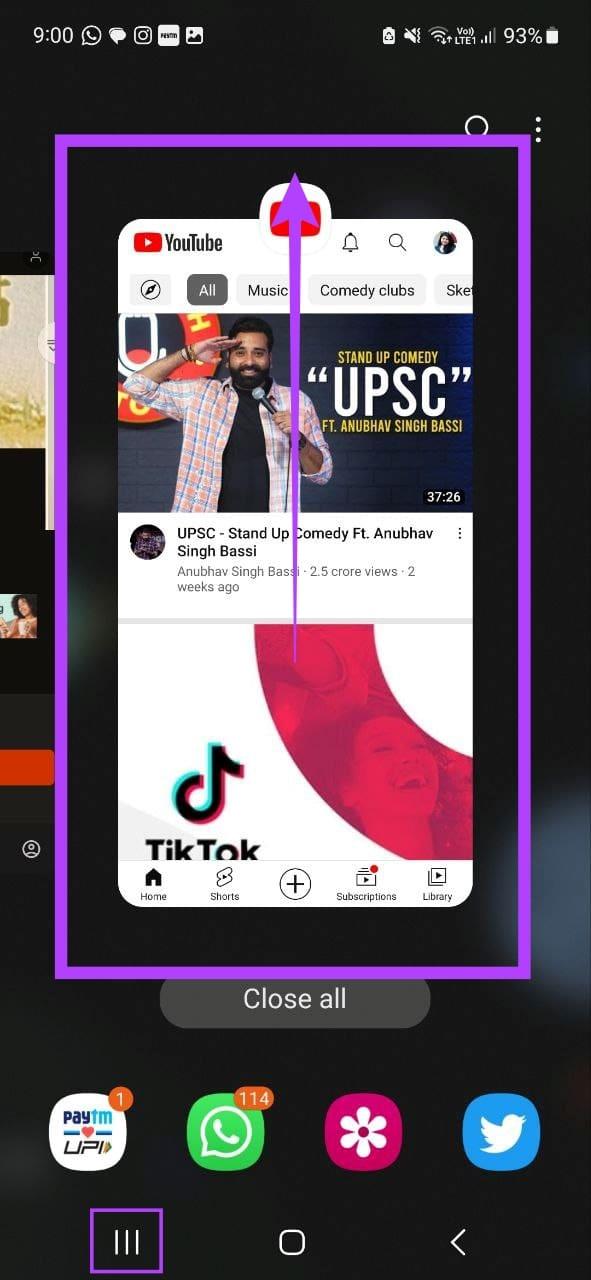
Paso 3: Ahora, toca el ícono de la aplicación YouTube para abrir la aplicación nuevamente. Luego, reproduzca el video relevante y vea si tiene la opción de cambiar la pista de audio.
En iPhone
Paso 1: presione dos veces el botón Inicio o deslícese hacia arriba desde la parte inferior de la pantalla.
Paso 2: Una vez que aparezca la aplicación YouTube, deslízala hacia arriba y bórrala de tu pantalla.
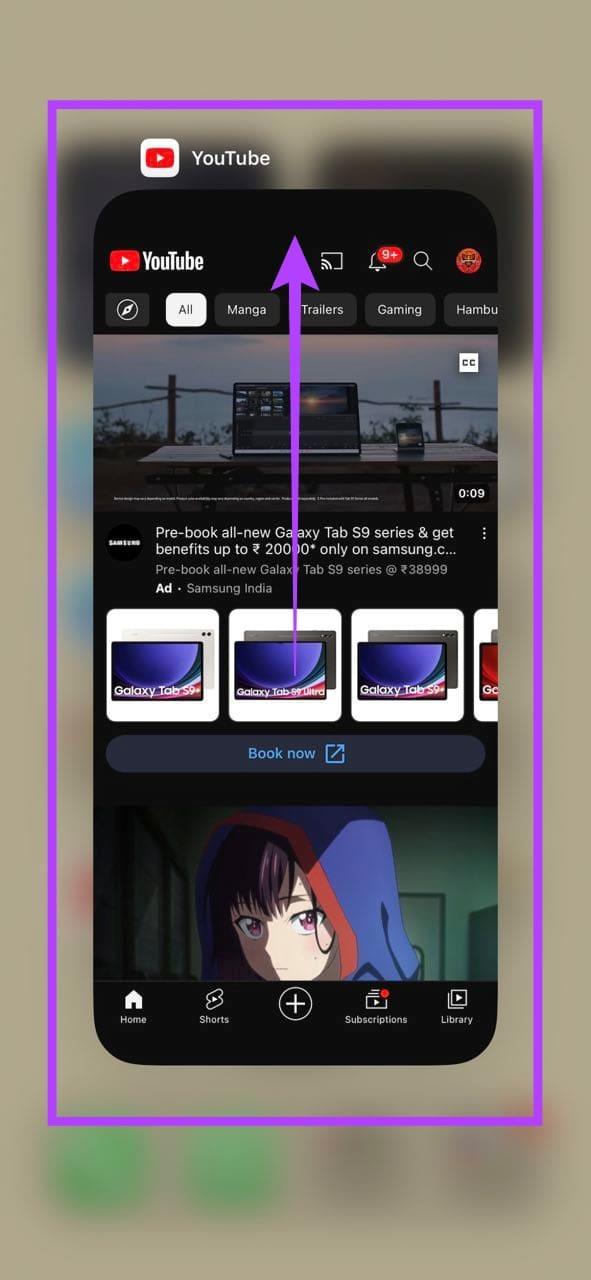
Paso 3: Luego, toca el ícono de la aplicación para volver a abrir la aplicación de YouTube. Una vez abierto, verifique si puede cambiar el idioma de audio del video seleccionado.
6. Cambie a un navegador web diferente
Ciertos navegadores web pueden tener funciones integradas que pueden impedir que YouTube funcione como se esperaba. Esta también podría ser una de las razones por las que no puedes ver la opción para cambiar el idioma del audio en los videos de YouTube seleccionados.
Para confirmar si este es realmente el caso, cambie a otro navegador . Luego, abre YouTube y vuelve a comprobarlo.
7. Deshabilite la VPN
Ciertos videos tienen funciones restringidas por región. Esto significa que incluso si el video seleccionado tiene opciones para cambiar la pista de audio, es posible que no estén disponibles en el país al que estás conectado a través de tu VPN. Para solucionar este problema, desconecte su VPN o seleccione otro país.
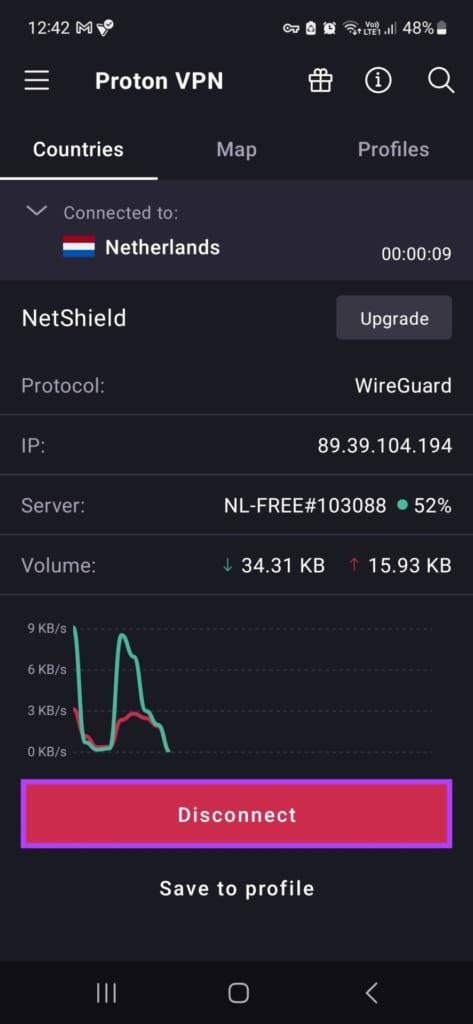
Si estás usando un móvil, abre la aplicación VPN y toca la opción Desconectar. O, si está utilizando su navegador web, abra la aplicación VPN y haga clic en Desconectar. Una vez hecho esto, abre YouTube nuevamente y mira si puedes cambiar el idioma del audio.
Preguntas frecuentes para cambiar el idioma del audio en YouTube
1. ¿Están disponibles las opciones de pistas de audio en todos los vídeos de YouTube?
Debido a que esta función se agregó recientemente, es posible que la opción de cambiar la pista de audio solo esté disponible para videos seleccionados en YouTube.
2. ¿Puedes cambiar el idioma de la pista de audio durante la reproducción en YouTube?
Sí, puedes cambiar el idioma del audio de las películas y vídeos de YouTube cuando quieras.
Disfruta de vídeos de YouTube en tu idioma
Esperamos que este artículo te haya ayudado a comprender cómo funciona la función de pistas de audio múltiples de YouTube y cómo puedes usarla para cambiar el idioma del audio en YouTube. Además, es posible que algunos vídeos no tengan idiomas adicionales disponibles. En este caso, puedes activar los subtítulos en YouTube .